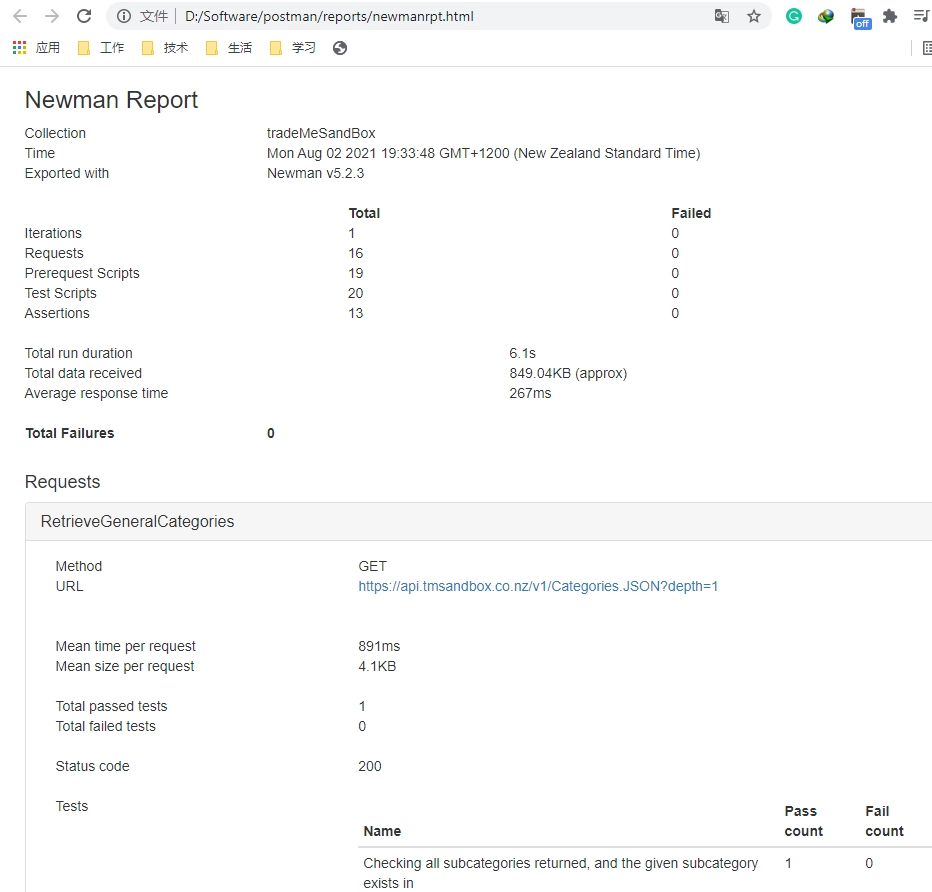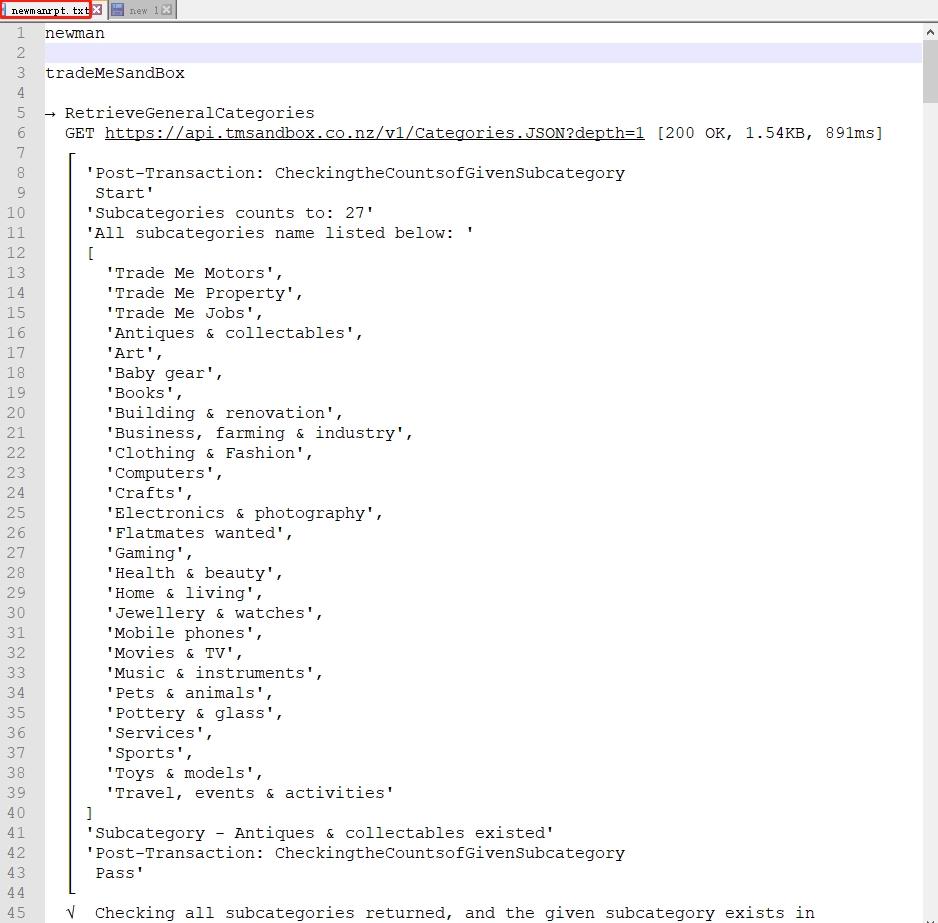场景处于API自动化测试中的位置
典型交易选择 -> 对应 API 选择 -> Scripting ->场景和报告(我在这儿) -> CICD
典型交易选择
典型交易选择指:Trade Me-2-典型交易
对应的API选择和脚本编写
对应的API选择和脚本编写参考:
-
Trade Me-3-检索一般类别 API 测试
-
Trade Me-4-检索您的监视列表 API 测试
-
Trade Me-5-从您的监视列表中删除列表 API 测试
-
Trade Me-6-检索即将关闭列表 API 测试
-
Trade Me-7-将列表添加到您的监视列表 API 测试
-
Trade Me-8-检索您赢得的物品 API 测试
-
Trade Me-9-从您赢得的物品列表中删除购买 API 测试
-
Trade Me-10-通用搜索API测试
-
Trade Me-11-检索单个列表的详细信息 API 测试
-
Trade Me-12-使用 Buy Now购买拍卖 API 测试
运行场景的两种方式
Postman 使用集合的概念来存储您的 API 测试脚本作为基本场景。
您可以选择两种方式来运行场景和显示运行报告。
一个是Collection Runner,另一个是Newman工具。
由Collection Runner运行您的场景
-
什么是Collection Runner
Collection Runner 允许您以指定的顺序运行一组请求。
Collection Runner 将记录您的请求测试结果,您的脚本可以在请求之间传递数据以及更改请求工作流程。
更多请参考官方文档:使用 Collection Runner 。
-
转到Collection Runner标签
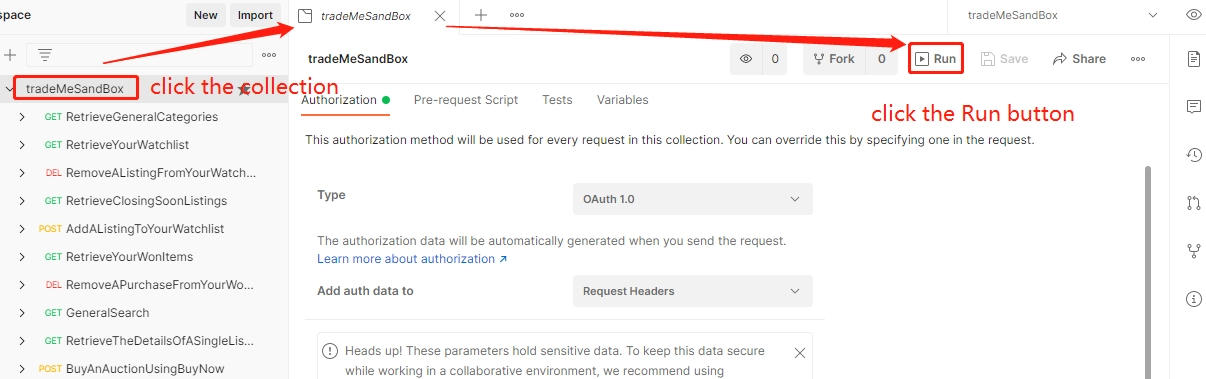
-
启用“Show Postman Console”
View > Show Postman Console 以启用控制台日志
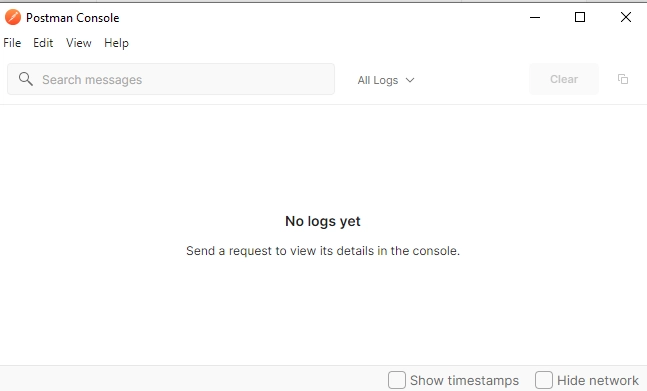
-
设置运行顺序、迭代次数、参数数据文件,然后单击“Run collection”按钮
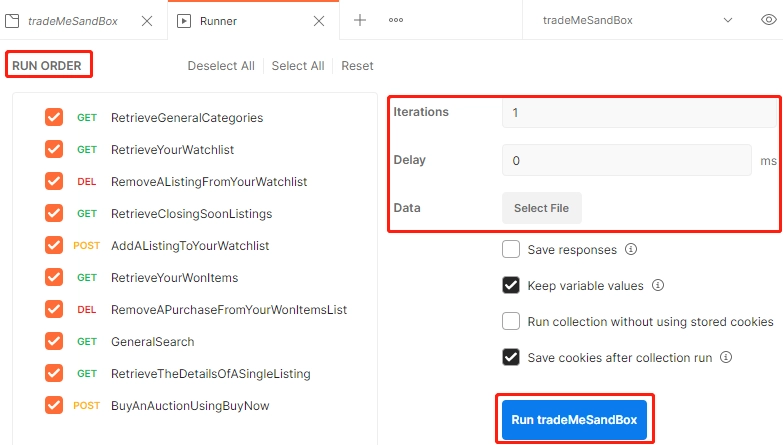
-
查看来自 Postman 内置“View Results”的报告
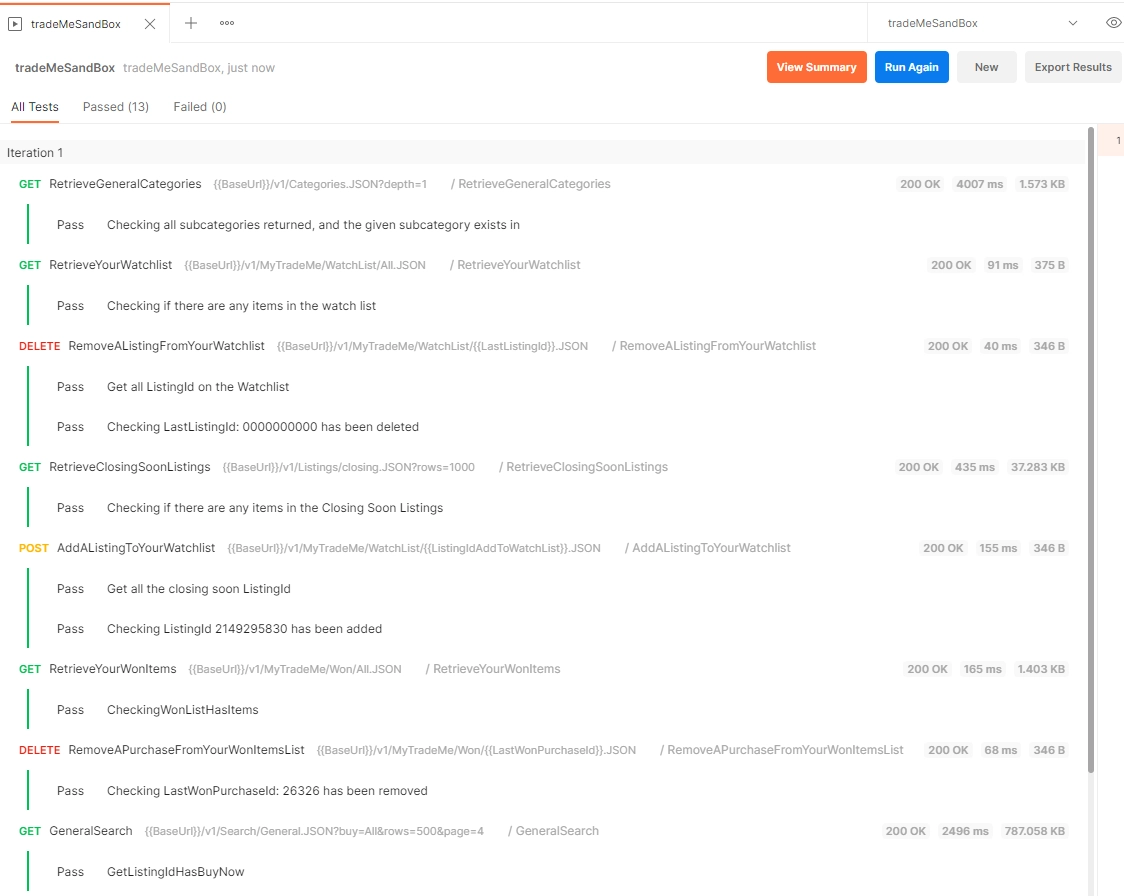

-
从控制台日志查看运行结果
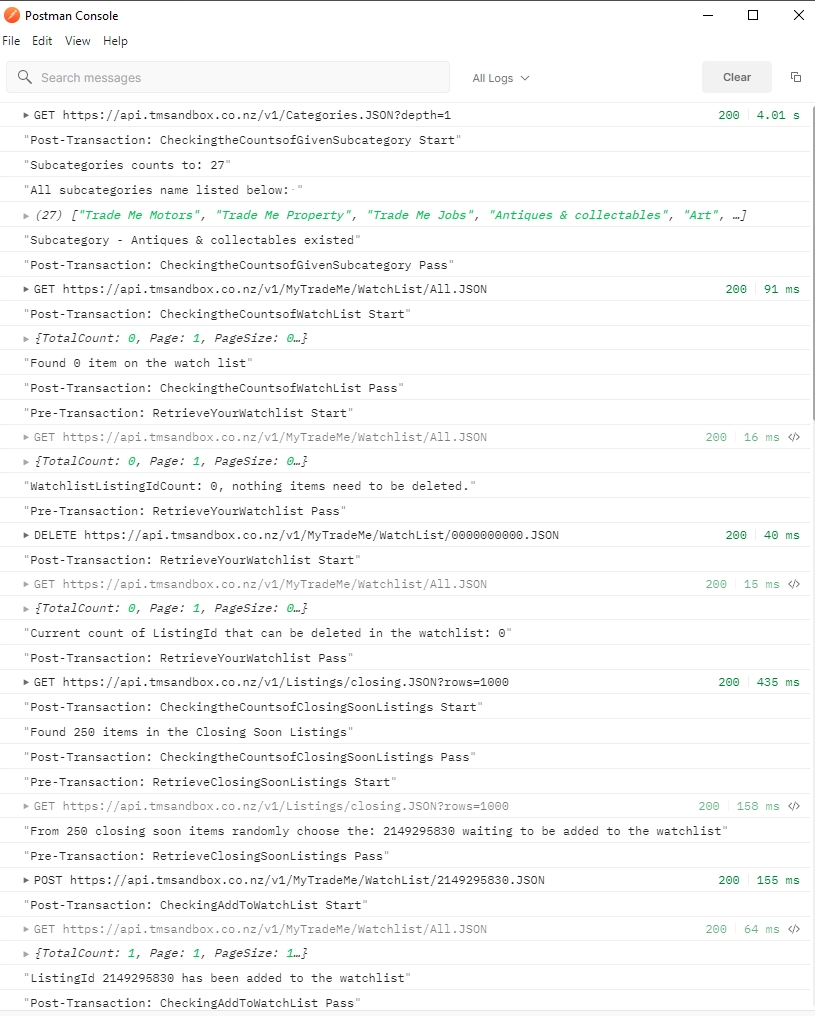
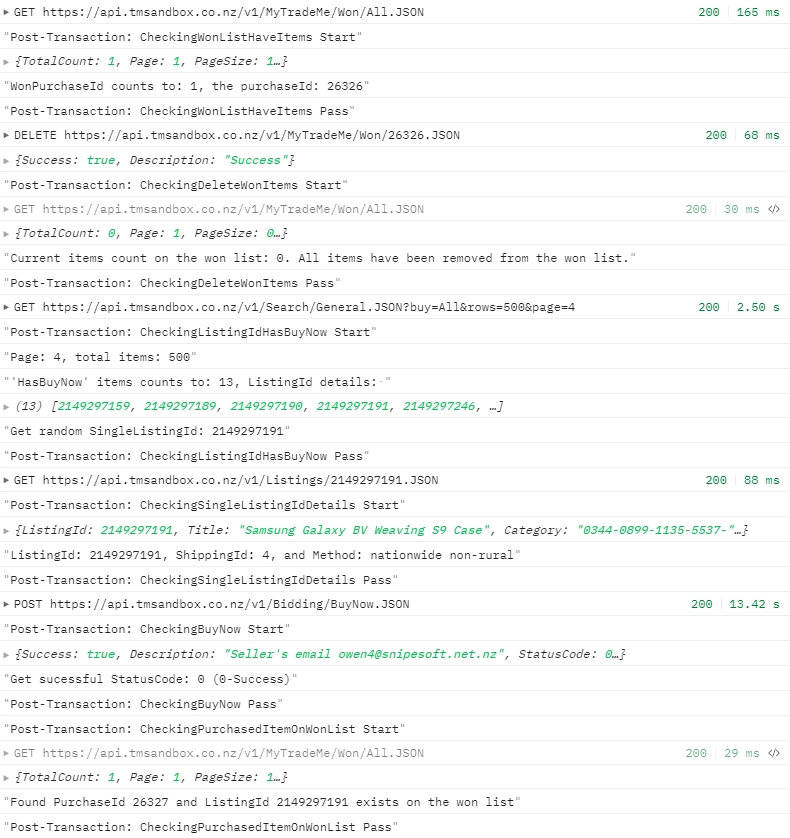
通过“Newman”运行您的场景
-
什么是Newman
Newman 是 Postman 的命令行收集运行程序。
它允许您直接从命令行毫不费力地运行和测试 Postman 集合。
它在构建时考虑到了可扩展性,因此您可以轻松地将其与您的持续集成服务器和构建系统集成。
更多参考:Newman GitHub
-
如何安装Newman?
如何安装Newman参考:如何安装Newman?
-
将集合文件导出到本地
右键单击给定的集合 -> 导出 -> 单击“Collection v2.1 (recommended)” -> Export -> 选择一个本地目录来存储集合文件。
此演示存储到本地 D:\Software\postman\collections
将有正面和反面案例脚本导出到本地
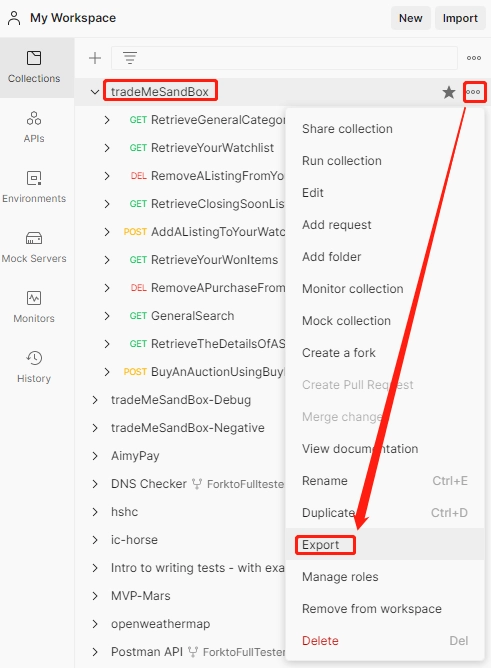
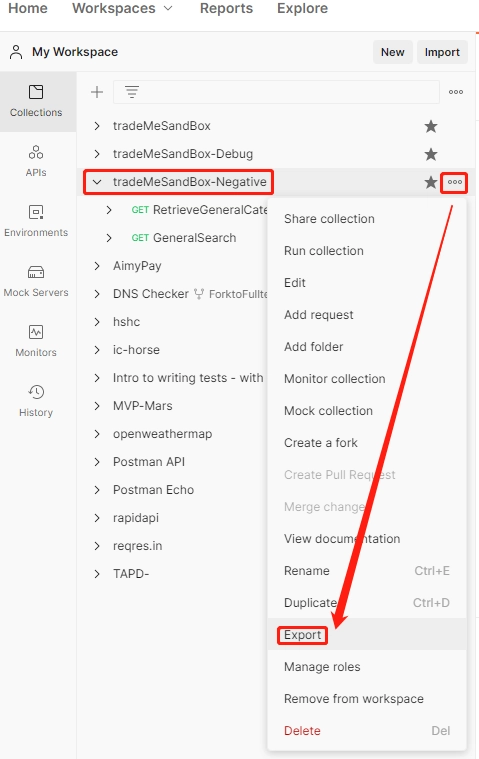
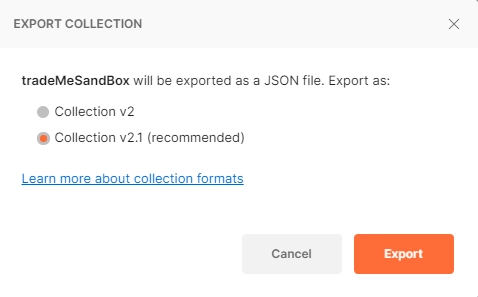
正例和反例脚本名称为“tradeMeSandBox.postman_collection.json”和“tradeMeSandBox-Negative.postman_collection.json”。
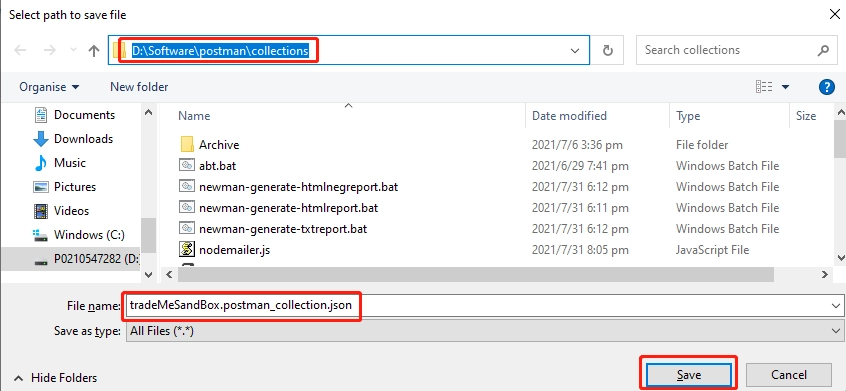
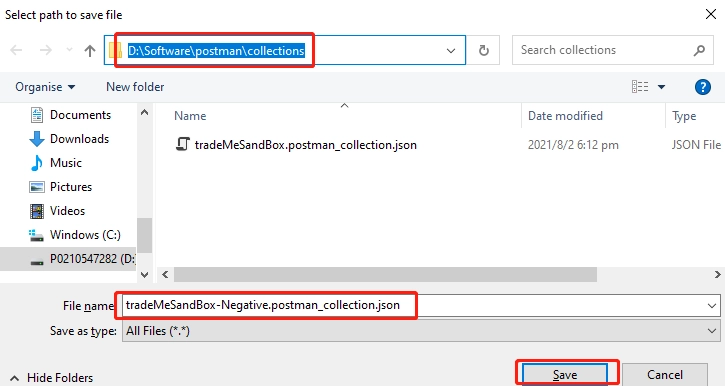
-
导出环境参数文件到本地
单击特定环境“Edit”-> Export -> 选择本地目录来存储环境文件。
此案例存储到本地 D:\Software\postman\data
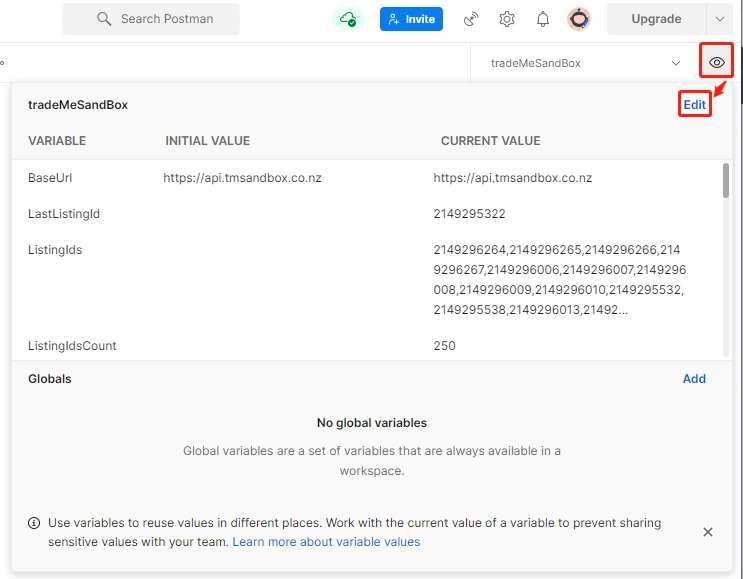
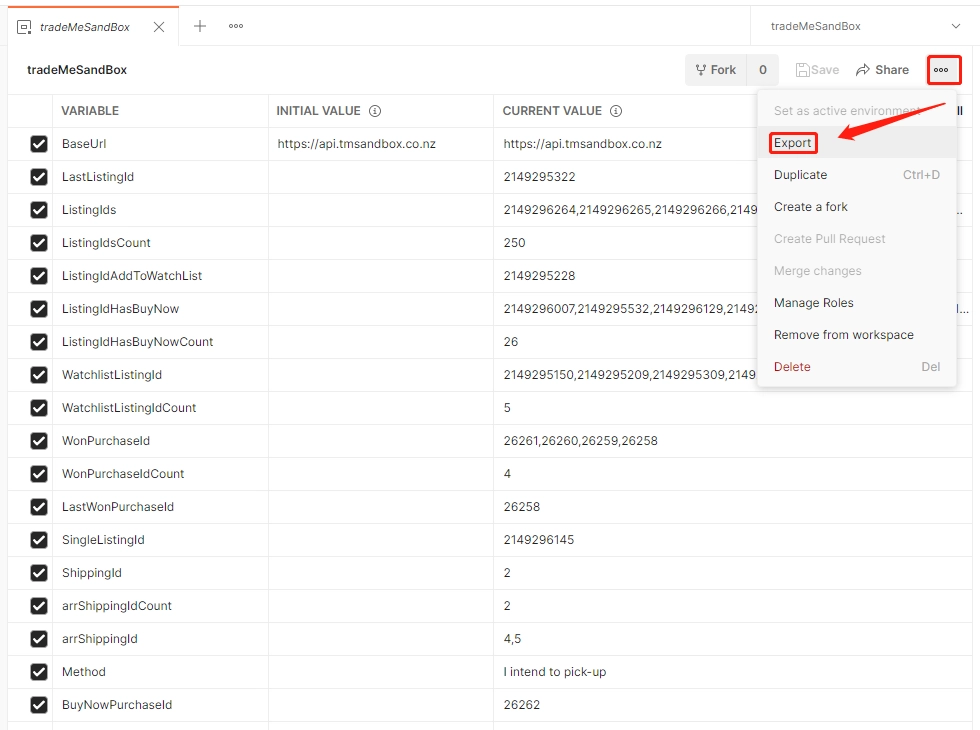
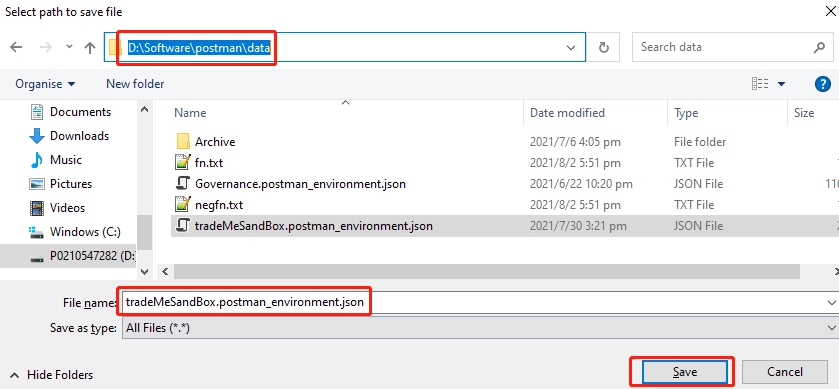
-
生成 CLI 和 HTML 报告
使用 Newman reporters 生成命令行和网页报告。
语法指的是**Reporters ** 。


-
查看 CLI 和 HTML 报告详细信息